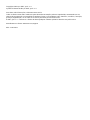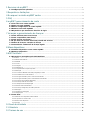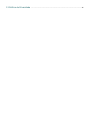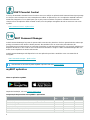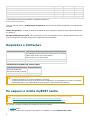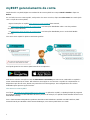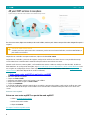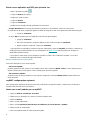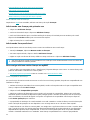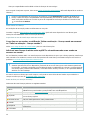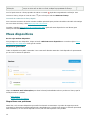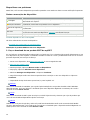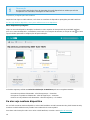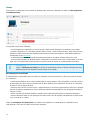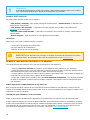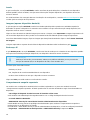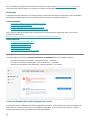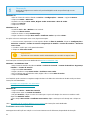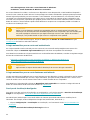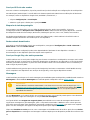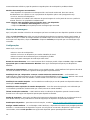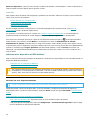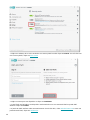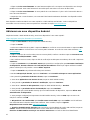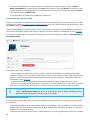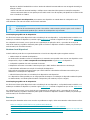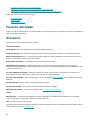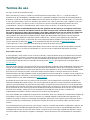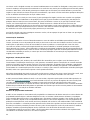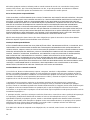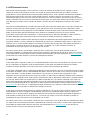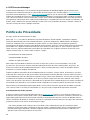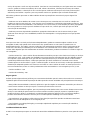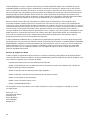Copyright ©2021 por ESET, spol. s r.o.
myESET foi desenvolvido por ESET, spol. s r.o.
Para obter mais informações, visite www.eset.com.br.
Todos os direitos reservados. Nenhuma parte desta documentação pode ser reproduzida, armazenada em um
sistema de recuperação ou transmitida de qualquer forma ou por qualquer meio, eletrônico, mecânico, fotocópia,
gravação, digitalização, ou de outra forma sem a permissão por escrito do autor.
A ESET, spol. s r.o. reserva-se o direito de alterar qualquer software aplicativo descrito sem prévio aviso.
Atendimento ao cliente: www.eset.com/support
REV. 21-05-2021

1 Recursos do myESET 1 ...............................................................................................................................
2.1 Configurações do aplicativo 3 ...................................................................................................................
3 Requisitos e limitações 3 ..........................................................................................................................
4 Eu esqueci a minha myESET senha 3 ................................................................................................
5 FAQ 4 ....................................................................................................................................................................
6 myESET gerenciamento de conta 7 ....................................................................................................
6.1 Criar uma nova conta myESET 7 ...............................................................................................................
6.2 Entre em conta myESET 8 ..........................................................................................................................
6.3 Alterar configurações da conta myESET 9 ..............................................................................................
6.4 Remover sua conta myESET 10 .................................................................................................................
6.5 Dispositivos que entraram e histórico de login 10 ................................................................................
7 Licenças e gerenciamento de licenças 10 .......................................................................................
7.1 Como adicionar uma nova licença 11 ......................................................................................................
7.2 Como compartilhar uma licença 11 ..........................................................................................................
7.3 Como renovar sua licença 12 ....................................................................................................................
7.4 O que fazer no caso de uma licença usada em excesso 12 ..................................................................
7.5 Status da licença e remoção da licença 12 .............................................................................................
7.6 Conversão de credenciais de licença legado 13 ....................................................................................
8 Meus dispositivos 13 ....................................................................................................................................
8.1 Conectar dispositivo a uma conta myESET 14 .......................................................................................
8.2 Remover dispositivo 15 ..............................................................................................................................
9 ESET Antifurto 15 ............................................................................................................................................
9.1 Dispositivos protegidos pelo ESET Antifurto 16 ....................................................................................
9.1.1 Status 17 ..................................................................................................................................................
9.1.2 Estados ESET Antifurto 18 .............................................................................................................................
9.1.3 Atividade 18 ..............................................................................................................................................
9.1.3.1 Locais 19 ................................................................................................................................................
9.1.3.2 Imagens 19 .............................................................................................................................................
9.1.3.3 Endereços IP 19 ........................................................................................................................................
9.1.3.4 Comportamento suspeito reportado 19 ...........................................................................................................
9.1.4 Otimização 20 ............................................................................................................................................
9.1.4.0.1 Contas do Windows não estão protegidas por senha 20 ....................................................................................
9.1.4.0.2 Problema com conta fantasma 21 ...............................................................................................................
9.1.4.0.3 O login automático para a conta real está ativado 22 .......................................................................................
9.1.4.0.4 O login automático para a conta fantasma está ativado 22 ................................................................................
9.1.4.0.5 Serviços de localização desligados 22 ..........................................................................................................
9.1.4.0.6 Serviços GPS não são usados 23 .................................................................................................................
9.1.4.0.7 Bloqueio de tela desprotegido 23 ................................................................................................................
9.1.4.0.8 Dados móveis desativados 23 ....................................................................................................................
9.1.4.0.9 Serviços Google Play não estão presentes 23 .................................................................................................
9.1.5 Mensagens 23 ............................................................................................................................................
9.1.5.1 Histórico de mensagens 24 ..........................................................................................................................
9.1.6 Configurações 24 ........................................................................................................................................
9.2 Como fazer 25 ..............................................................................................................................................
9.2.1 Adicionar novo dispositivo a ESET Antifurto 25 ....................................................................................................
9.2.2 O que fazer no caso de roubo 28 .....................................................................................................................
9.2.3 Nenhum local disponível 29 ...........................................................................................................................
9.2.4 Recursos 29 ...............................................................................................................................................
10 Feed de atividade 30 .................................................................................................................................
11 Glossário 30 ....................................................................................................................................................
12 Termos de uso 31 ........................................................................................................................................

1
Recursos do myESET
O myESET conecta vários recursos para ajudar você a navegar e obter o máximo de seus produtos domésticos
ESET.
O myESET oferece os recursos e aplicativos a seguir:
Dispositivos – gerenciamento de dispositivos
O gerenciamento de dispositivos permite a você acessar informações sobre dispositivos com produtos ESET
conectados à sua conta myESET ou dispositivos que foram ativados por licenças gerenciadas por sua conta.
Também é possível desativar seu produto ESET em um dispositivo.
• Gerenciamento de dispositivos – Ajuda on-line
Licenças – gerenciamento de licenças
Em Licenças, você pode ver informações essenciais sobre cada licença, sinalizadores indicando seu status, assim
como a data de expiração da licença, o número de dispositivos ativados e, se aplicável, alertas de excesso de uso
da licença ou licença expirada. É possível compartilhar uma licença com outros usuários.
• Gerenciamento de licenças – Ajuda on-line
ESET Antifurto
O ESET Antifurto é um recurso especializado dos produtos de segurança ESET para usuários domésticos. O ESET
Antifurto usa tecnologias modernas, como busca por endereço IP geográfico, captura da imagem da webcam,
proteção da conta do usuário e monitoramento de dispositivo, que podem ajudar você e uma autoridade policial a
localizar seu computador ou dispositivo móvel se ele tiver sido perdido ou furtado. O ESET Antifurto conecta seu
produto ESET com o portal myESET para que você veja a atividade que está ocorrendo no seu computador ou
dispositivo móvel em um navegador da web ou qualquer dispositivo, facilitando seu rastreamento.
O ESET Antifurto não está disponível como um aplicativo autônomo, mas como um recurso nos produtos a seguir:
• ESET Smart Security Premium (Windows)
• ESET Internet Security (Windows)
• ESET Mobile Security (Android)
ESET Antifurto – Ajuda on-line

2
ESET Parental Control
O serviço da web ESET Parental Control funciona como uma adição ao aplicativo ESET Parental Control que protege
as crianças contra ameaças em seus smartphones e tablets. O aplicativo por si é um aplicativo Android autônomo
totalmente integrado com o myESET para que os pais possam monitorar e ajustar a atividade on-line de suas
crianças não só do aplicativo ESET Parental Control, mas de qualquer navegador da web ao entrar em sua conta
myESET.
• ESET Parental Control – Ajuda on-line
ESET Password Manager
O ESET Password Manager faz parte do pacote ESET Smart Security Premium. Ele é um gerenciador de senhas que
protege e armazena suas senhas e dados pessoais. Ele também inclui um recurso de preenchimento de
formulários que economiza tempo ao preencher formulários na web automaticamente e com precisão. Adicione um
depósito de senhas ao seu e-mail ou aos e-mails de seus familiares e amigos. O ESET Password Manager lida com
todos os seus depósitos de senhas adicionados.
O ESET Password Manager está disponível como um aplicativo para iOS e Android e como uma extensão do
navegador.
• ESET Password Manager – Ajuda on-line
Para acessar os recursos do portal myESET é preciso criar uma conta myESET.
myESET aplicativo
Obter o aplicativo myESET
Depois da instalação, crie uma conta myESET entre.
Comparação do portal da web myESET e aplicativos
Funcionalidade Portal da
Web
Aplicativo
Android
Aplicativo iOS
Lista de dispositivos conectados, status de segurança e gerenciamento ✔ ✔ ✔
Lista de licenças, gerenciamento e compartilhamento ✔ ✔ ✔
Download de produtos ESET ✔ ✔ ✔
Renovando licenças ✔ ✔ ✓
Notificações de segurança, licença e conta ✔ ✔ ✔
Antifurto ✔ ✓ ✓

3
Parental Control para Android ✔ ✓* ✓
Password Manager ✔ ✓ ✓
PIN ou autenticação biométrica ✓ ✔ ✔
Novidades ✔ ✔ ✔
Problemas de relatório e envio de feedback ✔ ✔ ✔
Configurações da conta ✔ ✔ ✔
* ESET Parental Control para Android é um aplicativo autônomo.
Configurações do aplicativo
Clique no ícone do menu > Configurações do aplicativo para ajustar seu idioma do aplicativo e as notificações
por push.
Idioma do aplicativo – há mais de 39 idiomas disponíveis para o aplicativo. Selecione aqui o idioma de exibição
do aplicativo.
Receber notificações por push – ative ou desative o envio de mensagens breves e alertas (relacionados a suas
licenças e dispositivos) através do aplicativo myESET para seu smartphone.
Requisitos e limitações
Produto Requisitos de software
myESET portal da Web Google Chrome versão 60 ou mais recente
Microsoft Edge (versão Chromium) versão 79 ou mais recente
Mozilla Firefox versão 63 ou mais recente
Safari versão 10.1 ou mais recente
Aplicativo Android myESET Android 5.0 ou mais recente
Aplicativo iOS myESET iOS 12.1 ou mais recente
compatibilidade myESET com produtos ESET
Produto Versão
ESET NOD32 Antivirus
ESET Internet Security
ESET Smart Security Premium
14.1 ou mais recente
ESET Mobile Security 6.3 ou mais recente
Limitação de licenças
O número de licenças por conta é limitado a 10 licenças.
Se quiser gerenciar um número maior de licenças e dispositivos, recomendamos trocar para os produtos
empresariais ESET e usar o ESET Business Account para o gerenciamento das licenças.
Eu esqueci a minha myESET senha
Procurando informações sobre problemas comuns relacionados a senhas?
• Meu nome de usuário, senha ou chave de licença não está funcionando
• Desbloquear a senha de configuração nos produtos domésticos ESET Windows
Se você não conseguir encontrar suas credenciais da conta myESET:
1. myESET Visita.
2. Digite o endereço de e-mail que você registrou no myESET no campo Endereço de e-mail.

4
3. Clique em Enviar.
4. Depois de clicar em Enviar um email com um link para sua conta e instruções sobre como redefinir a senha
da sua conta myESET será enviado para o endereço de email fornecido.
5. Entre em sua conta de e-mail, abra o e-mail Redefinição de senha da conta myESET.
6. Siga as instruções no e-mail.
7. Você será redirecionado para myESET. Para definir uma nova senha digite a senha desejada nos campos
Inserir nova senha e Confirmar nova senha e clique em Confirmar alteração.
Recupere a senha do aplicativo
1. Abra o aplicativo myESET.
2. Toque em Entrar.
3. Toque Eu esqueci a minha senha.
4. Digite o endereço de e-mail que você registrou no myESET no campo E-mail.
5. Entre em sua conta de e-mail, abra o e-mail Redefinição de senha da conta myESET.
8. Siga as instruções no e-mail.
9. Você será redirecionado para myESET. Para definir uma nova senha digite a senha desejada nos campos
Inserir nova senha e Confirmar nova senha e clique em Confirmar alteração.
Eu não recebi um email com instruções para redefinir minha senha
Neste caso, tente fazer uma das ações a seguir até receber as instruções:
1. Certifique-se de ter inserido o endereço de e-mail correspondente ao que você usou no processo de registro
no myESET ou durante a ativação do recurso ESET Antifurto. A interface web do myESET não vai informar se o
endereço de e-mail inserido no sistema está correto por motivos de segurança.
2. Confira:
oA pasta Spam ou Lixo na sua conta de email
oQuaisquer outras pastas secundárias da caixa de entrada: marque [email protected] como um
endereço seguro em seu cliente de email
oUsuários do Gmail: confira sua pasta Promoções Como acessar a pasta Promoções?
1. Abra seu navegador da web e entre na sua conta do Gmail.
2. Clique no ícone + à direita das suas guias.
3. Selecione a caixa de seleção ao lado de Promoções e clique em Salvar.
3. Digite novamente o endereço de email e clique em Enviar. Certifique-se de estar digitando o endereço de
email usado quando você comprou o produto (como mencionado na etapa 1).
4. Se você ainda não conseguir resolver o problema, entre em contato com o Suporte técnico da ESET.
FAQ
Categorias de perguntas frequentes:
• Aplicativo
• Conta
• Licenças

5
• Dispositivos
Aplicativo
Esqueci meu PIN para o myESET aplicativo
Se você esqueceu o PIN do seu aplicativo myESET, é preciso desinstalar o aplicativo e instalá-lo novamente. Você
não perderá nenhum dos seus dados ao desinstalar seu aplicativo myESET.
O que são "notificações por push"?
Notificações por push são mensagens que surgem nos dispositivos móveis.
Os aplicativos myESET e o portal são gratuitos?
Sim, o uso do myESET é gratuito.
Conta
Não quero receber ofertas especiais, como posso fazer essa a opção?
Em myESET, toque no menu no aplicativo ou clique no nome de usuário no portal, vá para as configurações da
Minha conta e desmarque a opção Eu gostaria de receber ofertas especiais....
No final de qualquer e-mail promocional da ESET, você encontrará o botão Cancelar inscrição.
O que vai acontecer com meus dispositivos se eu remover minha conta myESET?
Os dispositivos serão desconectados do myESET, mas os dispositivos continuarão ativados e a proteção nos
dispositivos será mantida. A proteção compartilhada com outros será desativada.
Eu recebi a mensagem: "Detectamos um login incomum na sua conta. Revise todos os
dispositivos que entraram.". O que devo fazer?
Para melhorar a segurança da sua conta, o myESET detecta o endereço IP do seu
dispositivo de login. Se esse endereço IP mudar, você receberá a mensagem acima.
Isso pode significar que alguém entrou na sua conta de um dispositivo diferente ou seu
endereço IP foi alterado. Se você tem um endereço IP dinâmico ou se não tem um
endereço IP estático, seu endereço IP pode mudar todos os dias. Isso é baseado na
política do seu ISP e pode ser diferente com base no seu ISP.
Tenho lugares no histórico de login onde nunca fui.
A localização de login é baseada na verificação por Geo IP. Esse local não precisa combinar com a localização do
dispositivo usado para entrar em sua conta myESET. A localização atual é baseada no endereço IP do seu ISP.
Licenças

6
Onde está o ESET License Manager?
O ESET License Manager agora está integrado ao portal myESET e foi encerrado.
O que faço no caso de uma licença usada em excesso ou vazada?
Veja o que fazer no caso de uma licença usada em excesso.
Meu status da licença ainda está "Aguardando verificação".
Você está tentando verificar sua licença usando o link no seu endereço de e-mail mais de 1 hora depois de receber
o e-mail. Na sua conta myESET, na seção Licenças, clique em Mostrar todas as licenças > Abrir licenças e
role até Reenviar e-mail da verificação.
A licença ESET é gratuita?
As licenças completas para produtos ESET não são gratuitas. Se você ainda não tiver certeza se vai comprar um
produto de segurança ESET, você pode usar uma versão de avaliação.
Existem fontes na Internet que podem oferecer a você uma chave de licença ESET "gratuita", mas lembre-se:
• Clicar em um anúncio de "Licença ESET gratuita" pode comprometer seu computador ou dispositivo e pode
causar uma infecção por malware. O malware pode estar oculto em vídeos YouTube não oficiais, sites que
exibem propagandas para ganhar dinheiro com base em suas visitas, etc. Normalmente, isso é uma
armadilha.
• A ESET pode desativar e realmente desativa licenças pirateadas.
• Ter uma chave de licença pirateada não está de acordo com o Acordo de licença para o usuário final que
você deve aceitar para instalar um produto ESET.
• Compre licenças da ESET apenas por meio de canais oficiais como www.eset.com, distribuidores ou
revendedores ESET (não compre licenças de sites não oficiais de terceiros, como eBay, ou licenças
compartilhadas de um terceiro).
• O download de um produto ESET é gratuito, mas a ativação durante a instalação requer uma chave de
licença ESET válida (você pode fazer o download e instalar, mas ele não funcionará sem a ativação).
• Não compartilhe sua licença na Internet ou em mídias sociais (ela pode ser espalhada).
Dispositivos
Onde posso ver quantos dispositivos estão ativados com uma licença específica, caso
eu tenha mais licenças?
Em Licenças, clique em Mostrar todas as licenças > Abrir licenças. Na seção Dispositivos, você pode
encontrar todos os dispositivos protegidos com sua licença. Você verá aqui apenas os dispositivos conectados à
conta myESET.
Não vejo meu dispositivo sob a seção Dispositivos, mas ele está totalmente protegido.
Seu dispositivo provavelmente está ativado com outra licença, que não está adicionada na seção Licenças. Depois
de adicionar sua licença ao myESET, um link de confirmação ao proprietário da licença será enviado. O proprietário
pode dar a você uma permissão de gerenciamento.
Como posso desconectar meu dispositivo mas não desativar a proteção?
Desconectar seu dispositivo da licença pode ser feito diretamente do seu produto ESET. Se você não for o
proprietário da conta myESET, peça que o proprietário desconecte seu dispositivo.

7
myESET gerenciamento de conta
Depois de abrir o myESET, digite suas credenciais de conta myESET nos campos Email e Senha e clique em
Entrar.
Se você não tiver uma conta myESET, será preciso criar uma. Para isso, clique em Criar conta. Para mais ajuda
com a criação da conta myESET,
• siga as instruções no capítulo Criar uma nova conta myESET deste manual,
• ou visite nosso artigo da Base de conhecimento com instruções detalhadas sobre o uso dos produtos
domésticos ESET Windows,
• ou visite nosso artigo da Base de conhecimento com instruções detalhadas para o uso do ESET Mobile
Security.
Criar uma conta myESET é rápido e totalmente gratuito.
Você pode gerenciar sua conta myESET através de um aplicativo:
Selecione a caixa de marcação ao lado de Permanecer conectado para salvar suas credenciais no myESET e
entrar automaticamente no futuro. Não selecione essa opção se você acessar o myESET de computadores ou
dispositivos que não são seus, devido aos potenciais riscos de segurança. Seu navegador deve ter cookies
habilitados para que essa opção funcione.
Criar uma nova conta myESET
Você pode criar uma nova conta myESET no my.eset.com, no aplicativo myESET, na janela principal do programa
dos produtos domésticos ESET Windows durante o processo de ativação, no aplicativo ESET Parental Control ou no
ESET Mobile Security.
Para o funcionamento adequado dos produtos domésticos ESET Windows e Android com ESET Antifurto, ESET
Parental Control para Android e ESET Password Manager, uma conta myESET deve ser criada.

8
Ao criar uma conta, digite seu endereço de e-mail válido, senha e país. Esses campos são todos obrigatórios para o
registro.
Escolha uma senha forte
A senha precisa ter pelo menos oito caracteres, precisa ter uma letra minúscula, uma letra MAIÚSCULA, e
pelo menos um número.
Depois de ter concluído as etapas anteriores, clique no botão Criar conta.
Depois de ter concluído o processo de registro, será preciso verificar sua conta. Em um curto período de tempo
você receberá um e-mail da ESET contendo instruções sobre como ativar sua conta.
Quando você cria uma conta myESET, você também tem acesso a todos os serviços on-line da ESET, inclusive o
ESET Antifurto. Se você precisar de ajuda, veja Como adicionar um novo dispositivo e ativar o ESET Antifurto. Para
ter um guia na configuração da sua conta myESET e do Anti-Theft no seu produto, visite nosso artigo da Base de
conhecimento. (Não está disponível em todos os idiomas)
Criar nova conta myESET do aplicativo myESET
1. Abra seu aplicativo myESET.
2. Toque em Criar conta.
3. Preencha seu endereço de e-mail, senha e país válidos.
4. Depois de concluído, toque em Criar conta.
5. Toque em Continuar.
6. E-mail de verificação enviado. Depois de ter concluído o processo de registro, será preciso verificar sua conta.
Em um curto período de tempo você receberá um e-mail da ESET contendo instruções sobre como ativar sua
conta.
Entre em conta myESET
Entre em sua conta myESET no portal da web myESET
1. Visite o portal da web myESET.
2. Insira seu e-mail e senha.
3. Clique em Entrar.
Eu esqueci a minha myESET senha.

9
Entre no seu aplicativo myESET pela primeira vez
1. Abra o aplicativo myESET .
2. Toque em Entrar para iniciar.
3. Digite seu e-mail e senha.
4. Toque em Entrar.
5. Toque em Continuar.
6. Selecione seu método de login preferido para uso futuro.
• O login biométrico usa recursos de segurança já salvos no seu telefone. Como seu rosto para o
reconhecimento de rosto, impressão digital ou senha de bloqueio de tela. Você poderá escolher dessas opções.
1. Toque em Continuar.
• A opção PIN é composta por um código PIN numérico de quatro dígitos
1. Toque em Continuar.
2. Insira um PIN numérico de quatro dígitos de sua escolha e toque em Continuar.
3. Repita o PIN para confirmar e toque em Continuar.
7. (opcional) Se for solicitado a permitir ou ignorar notificações, toque em Permitir para ativar a exibição de
notificações por push diretamente no seu smartphone. As Notificações também podem ser ativadas ou
desativadas posteriormente.
8. Você entrou. Para entrar no seu aplicativo myESET no futuro, abra o aplicativo myESET e você será
solicitado a usar o método de login selecionado.
Alterar configurações da conta myESET
Para fazer alterações na sua conta myESET:
• No portal myESET
Na parte superior da tela, clique no seu endereço de e-mail e selecione Minha conta no menu suspenso para
alterar o idioma dos e-mails, país e outras configurações da conta myESET.
• No aplicativo myESET
Toque no ícone do menu principal no canto superior esquerdo e selecione Minha conta na parte inferior do
menu principal.
myESET configurações regionais
Nas configurações regionais da minha conta você pode alterar seu país de origem, o idioma dos e-mails que o
myESET está enviando e seu fuso horário.
Altere seu e-mail padrão para o myESET
1. Clique em Alterar o endereço de e-mail.
2. Digite seu novo endereço de e-mail e sua senha myESET atual.
3. Clique em Enviar.
4. Abra o e-mail selecionado.
5. Abra o e-mail Solicitação de alteração de endereço de e-mail aberta – myESET.
6. Clique no link de confirmação.
7. Você será redirecionado de volta ao portal myESET.

10
8. Clique em Confirmar.
9. Clique em Entendi.
10. Agora você pode entrar em sua conta myESET com o novo e-mail.
Essa ação vai alterar o endereço de e-mail onde você recebe seu e-mail myESET e seu e-mail de login.
Isso não vai alterar seu e-mail de registro da licença. Para alterar o endereço de e-mail associado à sua
licença, entre em contato com o suporte da ESET.
Remover sua conta myESET
Para remover sua conta myESET, os serviços associados (como ESET Antifurto) e as informações relacionadas a
essas contas, siga as instruções abaixo:
No portal myESET:
1. Na parte superior da tela, clique no seu endereço de e-mail e selecione Minha conta no menu suspenso.
2. Clique em Remover conta
3. Digite a senha atual da sua conta myESET no campo Senha
4. Clique em Remover conta
No aplicativo myESET:
1. Toque no ícone do menu principal no canto superior esquerdo e selecione Minha conta na parte inferior do
menu principal.
2. Role para baixo e toque em Remover conta.
3. Digite a senha atual da sua conta myESET no campo Senha
4. Toque em Remover conta.
Essa ação não vai remover suas credenciais de licença ESET que você usa com seu produto ESET (como
ESET Smart Security Premium) para ativar seu produto e obter atualizações dos módulos do produto.
Depois de remover sua conta você poderá criar uma nova conta myESET usando o mesmo endereço de email que
estava associado a sua conta anterior.
Dispositivos que entraram e histórico de login
Você pode gerenciar onde entraram na sua conta na opção de Dispositivos conectados.
Para melhorar a segurança da sua conta, você pode verificar quando e onde sua conta myESET foi usada no
passado na opção Histórico de login. Isso vai dar a você uma melhor visão geral das atividades da sua conta
myESET.
Precisão de localização
A localização de login é baseada na verificação por Geo IP. Essa localização não precisa combinar com a
localização do dispositivo que foi usado para fazer login em sua conta myESET. A localização é baseada
nos procedimentos de registro de endereço IP do seu ISP.
Licenças e gerenciamento de licenças
Depois que sua licença é conectada com sua conta myESET, cada licença é exibida separadamente. Na
visualização principal, você pode ver informações essenciais sobre cada licença, sinalizadores indicando seu
status, assim como a data de expiração da licença, o número de dispositivos ativados e, se aplicável, alertas de
excesso de uso da licença ou licença expirada.
Casos de uso típicos:
• Adicionando uma nova licença

11
• Compartilhamento de licenças livres da sua licença
• Renovando a licença expirada
• O que fazer no caso de uma licença usada em excesso
• Status da licença e remoção da licença expirada
Como adicionar uma nova licença
Depois de um login bem-sucedido, adicione sua licença da seção Licenças.
Adicionando uma licença pela primeira vez
1. Clique em +Adicionar licença.
2. Insira sua chave de licença e clique em Adicionar licença.
3. Você será informado de que o e-mail de verificação de licença foi enviado para seu endereço de e-mail.
Clique no botão Fechar exibido junto com essas informações.
4. Siga as instruções no e-mail recebido.
Adicionando licença adicional
Você pode manter mais de uma licença na sua conta. Para adicionar uma nova licença:
1. Na seção Licenças, clique em Mostrar todas as licenças.
2. No canto superior direito, clique no botão +Adicionar licença.
3. Digite ou copie uma Chave de licença válida no campo em branco e clique em Adicionar licença.
Sua chave de licença pode ser encontrada em um e-mail que você recebeu da ESET ou em um cartão de
licença incluído na caixa do produto.
Não consigo adicionar minha licença ao myESET
1. Você recebeu uma mensagem de erro: "Esta licença já é gerenciada por outra conta.". A mesma licença não
pode ser adicionada a mais de uma conta myESET.
2. Sua licença pode ser pirateada. Entre em contato com o Suporte técnico ESET.
Como compartilhar uma licença
Se a sua licença não estiver usada em excesso e você tiver uma licença gratuita, ela pode ser compartilhada com
familiares e amigos.
1. Na lista de licenças associadas à sua conta myESET, escolha a licença de onde você quer compartilhar uma
licença e clique no botão Abrir licença.
2. Clique no botão Compartilhar proteção.
3. Selecione o número de dispositivos com os quais você gostaria de compartilhar. Observe que você pode
selecionar apenas o número de dispositivos para proteger quanto o número de licenças livres na sua licença.
Insira um endereço de e-mail de alguém com quem você gostaria de compartilhar suas licenças. Clique no
botão Enviar proteção para confirmar.
4. O proprietário do endereço de e-mail receberá um e-mail contendo o convite da licença e mais informações
sobre a ativação da proteção em um dispositivo. Isso vai exigir entrar na ou criar uma conta myESET.
5. Depois de entrar com êxito na conta myESET, seu amigo tem a opção de aceitar ou recusar o convite. Assim
que o convite for aceito, seu amigo pode fazer download diretamente do produto ativado em seu dispositivo,
dependendo do tipo de licença compartilhada, ou usar sua conta myESET para ativar um produto instalado
usando o instalador autônomo ou o instalador. Uma licença compartilhada com o número apropriado de

12
licenças compartilhadas será exibida na lista de licenças de seus amigos.
Para um guia visual passo a passo, visite nosso artigo da base de conhecimento. (Não está disponível em todos os
idiomas.)
Licenças compartilhadas na sua licença vão aparecer na lista Dispositivos na página de detalhes da
licença. Todas as licenças compartilhadas são representados pelo e-mail do usuário e pelo seu status
atual. Você pode cancelar seu convite ou parar de compartilhar sua licença clicando no ícone do menu
e selecionando Retirar.
Como renovar sua licença
As condições de renovação podem ser diferentes em seu país.
Consulte o seguinte artigo da Base de conhecimento ESET (pode não estar disponível no seu idioma) para
instruções mais detalhadas sobre a renovação de licença.
O que fazer no caso de uma licença usada em excesso
O que faço se eu receber a notificação "Falha na ativação – licença usada em excesso"
ou "Falha na ativação – licença vazada"?
Visite nosso artigo da Base de conhecimento para ver mais informações.
Adicionei uma licença à minha conta myESET e ela está marcada como usada em
excesso ou vazada.
Se você instalou produtos ESET com esta licença em mais dispositivos do que o que a licença permite, esta licença
será marcada como usada em excesso e não será possível usar essa licença novamente até que você resolva o
problema removendo alguns dispositivos desta licença.
Uma única licença protegerá um sistema operacional em um dispositivo. Se você executar vários
sistemas operacionais em um dispositivo, precisará de uma nova licença para cada sistema operacional.
Por exemplo, você está executando uma inicialização dupla com Windows 10 e Ubuntu. Você precisará de
uma licença para produtos ESET Windows, como ESET Smart Security Premium, e uma para ESET NOD32
Antivirus for Linux Desktop.
Se esta for uma nova licença que você comprou, você pode ser uma vítima de um fraude. Peça reembolso e
compre uma licença com um revendedor ESET autorizado.
Status da licença e remoção da licença
Cada uma das suas licenças pode ter os seguintes estados:
Status da licença Comportamento Removível
Ativo
A licença é válida e não há necessidade de prestar atenção. Pode haver
unidades livres para instalar a proteção ESET em mais dispositivos.
✓
Expirando
A licença expirará. Renove sua licença na loja da ESET.
✓
Expirado
Produtos ESET ativados com esta licença não poderão ser atualizados depois
que sua licença expirar.
✔
Excesso de uso
Há mais dispositivos usando sua licença do que o permitido. Esta licença não
pode ser usada para ativar outro produto ESET.
✓
Vazado
Sua licença pode ter vazado.
✔
Suspensa
Os produtos ESET ativados por uma licença suspensa não receberão mais
atualizações.
✓
Cancelado
A licença foi cancelada e todos os produtos conectados estão desativados.
✔

13
Aguardando
verificação
Um link de verificação foi enviado para o endereço de e-mail do proprietário da
licença. Ao clicar em um link no e-mail, verifique a propriedade da licença.
✔
Você só pode remover a licença quando ela estiver no estado Expirada ou Aguardando verificação. Para
remover a licença, clique no ícone do menu para a licença e selecione Remover licença.
Conversão de credenciais de licença legado
Para converter seu Nome de usuário e Senha emitidos pela ESET para produtos domésticos da ESET mais antigos
em uma chave de licença, visite https://my.eset.com/convert.
Consulte o seguinte artigo da Base de conhecimento ESET (pode não estar disponível no seu idioma) para
instruções mais detalhadas.
Meus dispositivos
Eu não vejo nenhum dispositivo
Para proteger um novo dispositivo, clique no botão +Adicionar novo dispositivo ou consulte o tópico Como
adicionar um novo dispositivo neste guia do usuário.
Dispositivos gerenciados
Todos os dispositivos myESET conectados à sua conta estão listados nesta tela. Cada dispositivo é representado
por seu nome e status de aplicativo.
Clique em Mostrar mais informações para obter informações detalhadas sobre o produto e a licença que foi
usada para ativar o produto.
• Abrir licença
• Como renovar sua licença
Dispositivos sem problemas
Nesta lista, você encontra dispositivos que estão funcionando corretamente. O produto de segurança sendo
executado no dispositivo protegido está ativado e atualizado para a versão mais recente. O sistema operacional
está atualizado e, no caso de um dispositivo móvel, ele não está reportado como perdido.

14
Dispositivos com problemas
Nesta lista, você encontra dispositivos que estão reportados como tendo um alerta ou uma notificação importante.
Status e marcações do dispositivo
Status do dispositivo Descrição
Protegido
O dispositivo está protegido, atualizado regularmente e a licença no dispositivo
determinado não expirou.
Atenção solicitada
O dispositivo reporta o status de aplicativo laranja. Isso significa que o produto ESET está
funcionando, mas existe um problema com o dispositivo.
Alerta de segurança
O dispositivo reporta o status do aplicativo vermelho, o produto ESET não está funcionando
corretamente.
Não ativo
O dispositivo não conectou ao myESET por mais de 14 dias.
Se você não usar mais esse dispositivo, remova-o para liberar licenças.
Não conectado O dispositivo está protegido pelo seu produto ESET mas não está conectado ao myESET.
Conectar dispositivo a uma conta myESET
Há vários métodos de conectar seu dispositivo.
• Já instalei um produto ESET no meu dispositivo
Instalação do produto ESET em um novo dispositivo
1. Faça o download de um produto ESET do myESET
Se você não tem certeza de quais produtos ESET você pode usar, faça o download da proteção diretamente no seu
novo dispositivo do portal myESET. O instalador baixado vai oferecer a você o produto ESET mais rico em recursos
que está disponível para seu tipo de licença.
1. No seu novo dispositivo, abra https://my.eset.com no seu navegador da web.
2. Entre em sua myESET conta.
3. Na tela principal, clique em Mostrar todos os dispositivos.
4. No pop-up, clique em Adicionar novo dispositivo.
5. Selecione Proteger seu dispositivo e clique em Continuar.
6. Na próxima etapa escolha um sistema operacional em execução no seu novo dispositivo e clique em
Continuar.
7. Dependendo do tipo de sistema operacional, o portal myESET vai:
Windows
Oferece um download do Instalador, que o guiará pela instalação do seu produto doméstico ESET Windows.
Alternativamente, envie um link para o instalador para outro dispositivo digitando um endereço de e-mail e
clicando no botão Enviar e-mail.
macOS
Oferece um download de ESET Cyber Security Pro ou ESET Cyber Security. Observe que o tipo de produto que
você vai fazer download depende do tipo de sua licença.
Android
Redireciona você para Google Play, onde você pode fazer download da versão mais recente do ESET Mobile
Security. Alternativamente, você pode enviar um link para o instalador para o dispositivo Android digitando um
endereço de e-mail e clicando no botão Enviar e-mail.

15
2. Instale seu produto ESET e conecte-o a sua conta myESET
Siga as instruções de instalação do seu produto ESET:
• ESET NOD32 Antivirus
• ESET Internet Security
• ESET Smart Security Premium
• ESET Mobile Security
• ESET Cyber Security
• ESET Cyber Security Pro
O produto ESET já está instalado em um dispositivo existente
Conecte qualquer dispositivo associado anteriormente com sua conta myESET (protegido por um produto que foi
ativado por uma licença adicionada à sua conta) para restaurar a proteção. Nesse caso, selecione o dispositivo da
lista de dispositivos conectados anteriormente e abra o produto ESET para que ele seja conectado manualmente:
• ESET NOD32 Antivirus
• ESET Internet Security
• ESET Smart Security Premium
Remover dispositivo
Quando o limite de licença for alcançado e sua licença estiver em um estado usada em excesso, será preciso
liberar algumas licenças ou parar de proteger dispositivos que você não usa mais. Desconecte o dispositivo da sua
conta myESET.
1. Na lista de dispositivos, clique no botão para o dispositivo específico.
2. Clique em Desconectar.
3. Na janela pop-up, clique no botão Desconectar dispositivo para confirmar sua decisão.
4. O produto ESET instalado no dispositivo não será desinstalado mas será desativado, e o dispositivo perderá
sua proteção.
Desconectar do myESET mas não desativar
Saia da sua conta myESET usando o produto ESET no seu dispositivo. O produto ESET continuará ativado.
ESET Antifurto
Em nossas viagens diárias de casa para o trabalho e outros locais públicos, nossos dispositivos pessoais estão
constantemente correndo o risco de serem perdidos ou roubados. Se o seu dispositivo for perdido ou roubado, o
ESET Antifurto permite monitorar o uso do dispositivo e acompanhar seu dispositivo perdido usando seu endereço
IP, ajudando você a recuperar seu dispositivo e proteger dados pessoais.
O ESET Antifurto é um recurso no ESET Smart Security Premium, ESET Internet Security e ESET Mobile Security que
expande a segurança no nível de usuário no caso de um dispositivo ser roubado ou perdido.
O ESET Antifurto usa tecnologias modernas, como busca por endereço IP geográfico, captura da imagem da
webcam, proteção da conta do usuário e monitoramento de dispositivo, que podem ajudar você e uma autoridade
policial a localizar seu computador ou dispositivo se ele tiver sido perdido ou furtado. O ESET Antifurto permite que
você veja a atividade que está ocorrendo no seu computador ou dispositivo, facilitando seu rastreamento.

16
Observação
Os recursos do Anti-Theft e Filtro de chamadas não estão disponíveis em tablets que não são
compatíveis com chamadas, mensagens ou dados móveis.
Dispositivos protegidos pelo ESET Antifurto
Depois de fazer login no ESET Antifurto, você deve ver uma lista de dispositivos protegidos pelo ESET Antifurto.
Eu não vejo nenhum dispositivo, como posso adicionar um novo dispositivo?
Meus dispositivos protegidos
Clique no nome do dispositivo desejado, localizado no menu superior da área privada do portal ESET Antifurto,
para ver o status do dispositivo, a atividade (como locais IP ou imagens da webcam) ou clique na roda no canto
superior direito para alterar configurações de personalização.
O nível de segurança exibido em Nível de otimização do Antifurto pode ter os seguintes estados:
• Se nenhum problema é detectado - Nível de segurança = 5 estrelas
• Se apenas um problema é detectado - Nível de segurança = 4 estrelas
• Se dois ou três problemas são detectados - Nível de segurança = 3 estrelas
Eu não vejo nenhum dispositivo
Se você não encontrar nenhum dispositivo, ative o ESET Antifurto no ESET Internet Security, ESET Smart Security
Premium ou ESET Mobile Security usando suas credenciais de conta myESET.
Para obter mais instruções sobre como ativar o ESET Antifurto, consulte o nosso guia de instruções.
A página está carregando...
A página está carregando...
A página está carregando...
A página está carregando...
A página está carregando...
A página está carregando...
A página está carregando...
A página está carregando...
A página está carregando...
A página está carregando...
A página está carregando...
A página está carregando...
A página está carregando...
A página está carregando...
A página está carregando...
A página está carregando...
A página está carregando...
A página está carregando...
A página está carregando...
A página está carregando...
A página está carregando...
A página está carregando...
A página está carregando...
-
 1
1
-
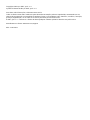 2
2
-
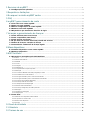 3
3
-
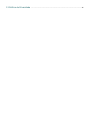 4
4
-
 5
5
-
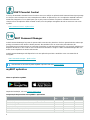 6
6
-
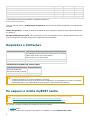 7
7
-
 8
8
-
 9
9
-
 10
10
-
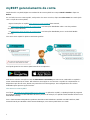 11
11
-
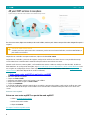 12
12
-
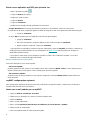 13
13
-
 14
14
-
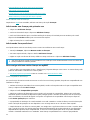 15
15
-
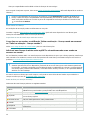 16
16
-
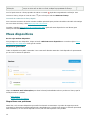 17
17
-
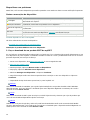 18
18
-
 19
19
-
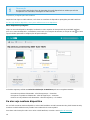 20
20
-
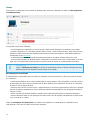 21
21
-
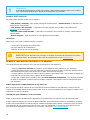 22
22
-
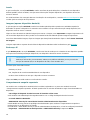 23
23
-
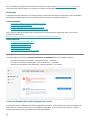 24
24
-
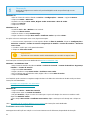 25
25
-
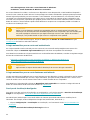 26
26
-
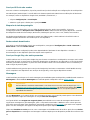 27
27
-
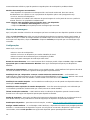 28
28
-
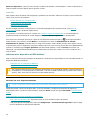 29
29
-
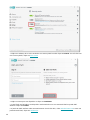 30
30
-
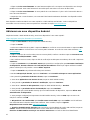 31
31
-
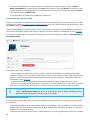 32
32
-
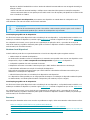 33
33
-
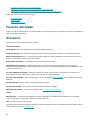 34
34
-
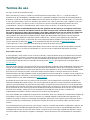 35
35
-
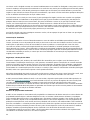 36
36
-
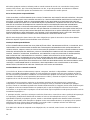 37
37
-
 38
38
-
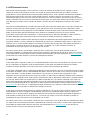 39
39
-
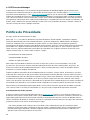 40
40
-
 41
41
-
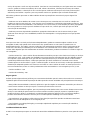 42
42
-
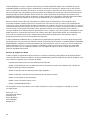 43
43
Artigos relacionados
-
ESET Home Manual do proprietário
-
ESET Internet Security 14 Manual do proprietário
-
ESET Internet Security 13 Manual do proprietário
-
ESET NOD32 Antivirus 14 Manual do proprietário
-
ESET Smart Security Premium 13 Manual do proprietário
-
ESET Smart Security Premium 12 Manual do proprietário
-
ESET Internet Security 12 Manual do proprietário
-
ESET PROTECT 8.0 Administration Guide
-
ESET Security Management Center 7.1 Administration Guide
-
ESET Security Management Center 7.0 Administration Guide